La administración de archivos es muy importante ya sea que tenga una Mac u otro sistema operativo. Si sus archivos no están bien cuidados, pueden ir por todos lados. El rendimiento de su computadora definitivamente se verá comprometido. Es por eso que mucha gente opta por software de administración de archivos como Comandante uno (Mac). Este es un administrador de archivos Mac de doble panel que está inspirado en los clásicos de Windows. El programa tiene muchas características y capacidades que le permitirán administrar sus archivos en OS X.
Desarrollado por Eltima, Commander One (Mac) es una excelente y elegante alternativa a la del Finder en las computadoras Mac. Aquí, discutiremos qué es Commander One (Mac) y le diremos cómo usar la herramienta fácilmente. Consulte nuestra guía sobre Commander One en Mac a continuación.
Contenido: Parte 1. ¿Qué es Commander One en Mac?Parte 2. ¿Cómo uso Commander One en Mac?Parte 3. ¿Cuál es la mejor alternativa de Commander One?Parte 4. Conclusión
Parte 1. ¿Qué es Commander One en Mac?
Entonces, ¿qué es Commander One (Mac)? Es el software inteligente para la administración de archivos en computadoras con OS X. El software de administración de archivos le permite aprovechar múltiples herramientas como mostrando archivos ocultos, configurando fuentes o colores, obteniendo acceso a favoritos e historial, y personalizando teclas de acceso rápido. Otras características de la herramienta incluyen abrir pestañas ilimitadas, seleccionar elementos convenientemente y poner en cola sus operaciones según sus preferencias. También tiene un Modo Breve donde puede administrar simultáneamente muchos archivos y carpetas.
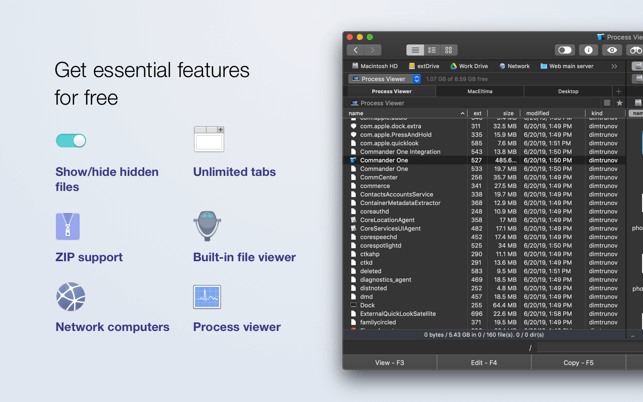
Commander One (Mac) admite archivos ZIP donde puede comprimir y extraer archivos y carpetas. Además, tiene un visor de archivos integrado que es compatible con imágenes, texto, medios y archivos HTML, entre otros. Otras características gratuitas incluyen visores de procesos y una visualización de una lista de las diferentes computadoras dentro de la red local.
Command One (Mac) tiene una función de búsqueda avanzada con el apoyo de RegExp. Puede buscar el contenido de todas las carpetas de su computadora. Además, incluso puede buscar archivos comprimidos en diferentes discos. Las características PRO de las herramientas están disponibles con la compra. Estos incluyen FT Manager, Amazon S3, WebDAV, OpenStack, Dropbox, Google Drive, Backblaze B2, Microsoft OneDrive, Mount Android, Mount MTP Devices, Themes, Box Cloud y más. Esta herramienta se puede descargar fácilmente desde la Mac App Store.
Parte 2. ¿Cómo uso Commander One en Mac?
Hay diferentes formas de usar Commander One (Mac) porque tiene muchas funciones. Comencemos con las tareas más fáciles que puede hacer y pasemos a las tareas más complejas más adelante en esta sección. Vea cómo usar Commander One (Mac) a continuación.
Úselo como su propio buscador de Mac
Commander One (Mac) le permite crear, renombrar, editar, eliminar, copiar y mover archivos y carpetas con solo unos pocos clics. Esta es una excelente alternativa al buscador con tres modos de vista, manejo remoto, pestañas ilimitadas y más. Puede usarlo para ver diferentes tipos de archivos en categorías como Completo, Pulgar y Breve. Incluso puede asignar teclas de acceso rápido para asegurarse de acceder a la herramienta cómodamente. Esto también le permitirá utilizar la herramienta de una manera que le ahorrará mucho tiempo.
Úselo como cliente FTP
Commander One (Mac) también se puede utilizar como cliente FTP. De esta forma, es posible la accesibilidad para la integración con plataformas de almacenamiento en la nube. Estas plataformas incluyen Amazon S3, Microsoft OneDrive, Google Drive y Dropbox.
Aquí están los pasos sobre cómo hacerlo:
- Inicie Commander One. Puede abrir Commander One (Mac) primero desde el directorio llamado ~ / Aplicación. Vaya a la barra de herramientas y busque Conexiones FTP.
- Agregue una nueva conexión FTP. El siguiente paso es hacer clic en el botón MÁS (+) para agregar una nueva conexión FTP a su lista
- Ajustar la configuración. Asigne un nombre a la nueva conexión y luego seleccione el protocolo como FTPS, SFTP o FTP. Esto dependerá del anfitrión real.
- Ingrese la dirección IP. Dentro del campo de servidor, puede ingresar la dirección IP del dominio o servidor alojado.
- Ingrese las credenciales. Incluso puede ingresar la contraseña y las credenciales de inicio de sesión en sus respectivas secciones.
- Especifique configuraciones adicionales. También puede optar por almacenar la identificación de usuario dentro del llavero o no.
- Debe hacer clic en el botón Conectar para mostrar el servidor. Lo que sucederá en este caso es que el servidor se mostrará como el de una unidad montada en su computadora macOS.
- Utilice Commander One (Mac) según sea necesario. Ahora, puede usar Commander one para transferir e incluso editar archivos a través de FTP. A través del servidor web, incluso puede cambiar fácilmente el permiso del archivo.
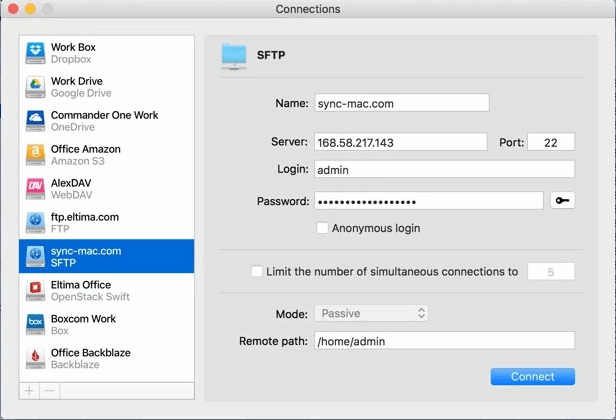
Otras cosas que puede hacer con Commander One (Mac) son las siguientes:
- Úselo para personalizar su interfaz
También puede tener diferentes modos de visualización, como el modo Breve, Completo y Pulgar. La herramienta tiene una interfaz personalizable según sus preferencias. Se pueden asignar accesos directos personalizados a los de las teclas de acceso rápido, lo que hace que la administración de archivos sea muy fácil y conveniente de implementar.
- Úselo para abrir pestañas ilimitadas
Debido a que la ventana tiene dos paneles, puede tener varias pestañas abiertas dentro de cada panel. Por tanto, no es necesario cerrar pestañas durante las sesiones de trabajo. La alimentación del historial incluso le permite registrar las secciones que se han visitado con más frecuencia. Esto conduce a velocidades de trabajo más rápidas y convenientes.
- Úselo para administrar la cola de operaciones
Commander One (Mac) le permite copiar, eliminar, mover y modificar los archivos que posee. Incluso puede poner en cola las diferentes operaciones en segundo plano para asegurarse de priorizar las tareas correctas. La operación de archivos se puede administrar pausando, viendo o reanudando, entre otros.
- Úselo para administrar el almacenamiento en la nube
Puede integrar servicios de almacenamiento en la nube como Dropbox, Amazon S3, Microsoft OneDrive, Google Drive y más. La accesibilidad en términos de gestión del almacenamiento remoto y de los servidores se puede realizar dentro de la unidad local de la máquina.
- Úselo como un software de control multiplataforma
Commander One (Mac) se puede utilizar para controlar otras plataformas como iOS y Android. Puede administrar todo en un solo software. No es necesario cambiar de una aplicación a otra. Por lo tanto, es una excelente alternativa a Finder debido a esta función.
Parte 3. ¿Cuál es la mejor alternativa de Commander One?
Hay muchas alternativas a Commander One (Mac). Pero, vamos a recomendar el mejor que es iMyMac PowerMyMac. Además de ser una herramienta de limpieza, también puede usarla para eliminar las cookies y el caché del navegador, encontrar duplicados, y más. Tiene un módulo Buscador de duplicados que le permitirá arreglar los archivos dentro de su sistema. Este Buscador de duplicados no se puede encontrar en Commander One (Mac). Como tal, iMyMac PowerMyMac es una gran alternativa. Además, el software iMyMac PowerMyMac es una excelente manera de desinstalar archivos innecesarios dentro de su sistema sin guardar los archivos sobrantes. Esto no es posible con Commander One en Mac.
Los módulos de iMyMac PowerMyMac incluyen Master Scan, Archivos grandes y antiguos, Buscador de duplicados, Desinstalador, Privacidad y Kit de herramientas. Estos son los módulos principales y aún no hemos terminado con los submódulos dentro de cada uno. Además, tiene una interfaz fácil de usar. Como notará, Commander One (Mac) es muy complejo y no es la mejor solución para personas que no son tan técnicas. Por lo tanto, debe elegir iMyMac PowerMyMac en su lugar.
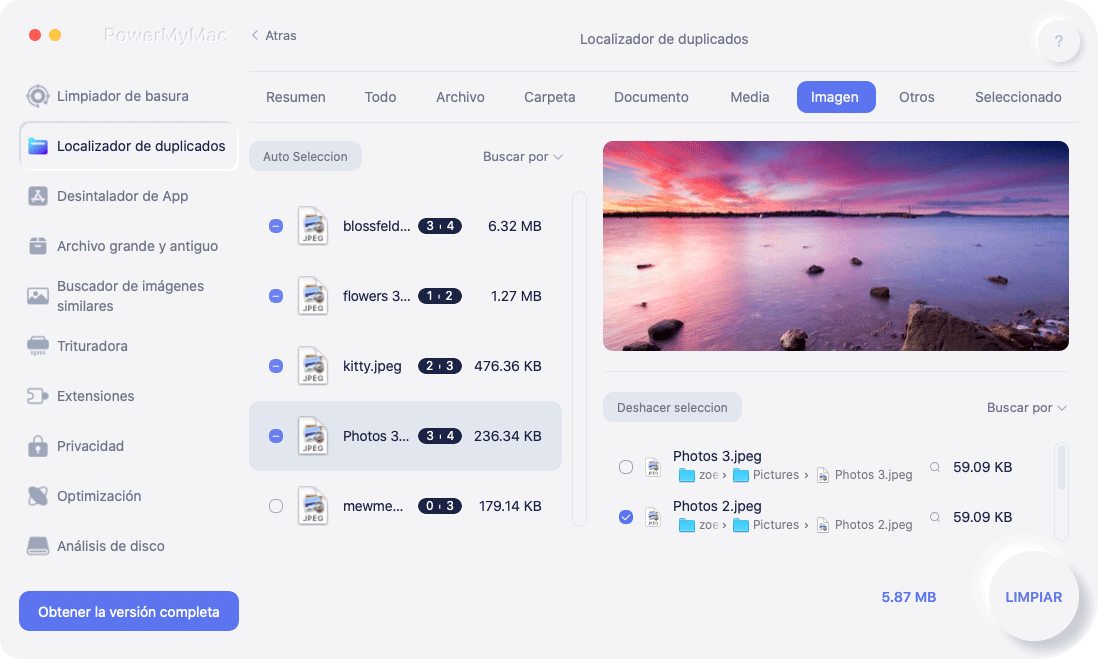
Si eres un ávido fanático de las computadoras Mac, no entenderás cómo usar Commander One en Mac porque está inspirado en la plataforma Windows. Por lo tanto, la combinación entre Windows y Mac puede resultar muy confusa para mucha gente.
Parte 4. Conclusión
Aquí, hemos hablado de Commander One (Mac) y sus usos. Te hemos dado las diferentes funcionalidades de la herramienta, puedes usarla como cliente FTP, como Mac Finder, y como File Management System, entre otros. Aparte de estos, también te enseñamos los diferentes pasos para usarlo como cliente FTP para plataformas de almacenamiento en la nube como Google Drive, Dropbox y Microsoft OneDrive. Otras características de Commander One (Mac) incluyen la gestión de archivos, la gestión de colas de procesos, el control de otras plataformas (por ejemplo, Android, iOS), el lanzamiento de pestañas ilimitadas, la categorización de diferentes archivos en tres modos de visualización diferentes.
Sin embargo, hemos ofrecido una alternativa que es mejor en comparación con Commander One en Mac. Esta alternativa es iMyMac PowerMyMac. Esto se debe a que le ayuda a proteger su privacidad y a limpiar archivos innecesarios dentro de su sistema. Estas funciones no están disponibles en Commander One. Además, tiene un Buscador de duplicados que eliminará copias innecesarias de sus archivos originales. De esta forma, liberas más espacio en tu computadora Mac. Después de eso, puede optimizar el rendimiento de su Mac.



